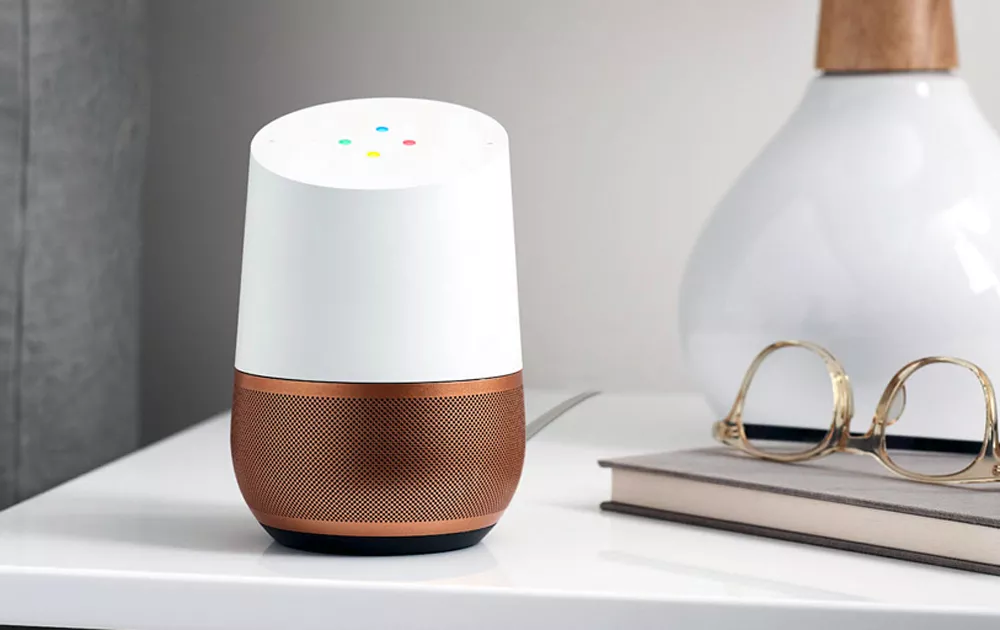El Asistente de Google es un útil asistente digital que responde a tu voz y maneja una variedad de dispositivos inteligentes, incluyendo los altavoces inteligentes Google Home. Normalmente se activa con una indicación de voz como OK Google o Hey Google, pero hay veces que el Asistente de Google no responde. El asistente virtual parece estar desconectado, o no ejecuta ciertos comandos.
A continuación, te explicamos por qué el Asistente de Google parece ignorar tus indicaciones de OK Google y cómo volver a ponerlo en marcha.
Estos pasos de solución de problemas se aplican al Asistente de Google que funciona con los altavoces inteligentes Google Home, otros dispositivos domésticos inteligentes de Google y los teléfonos inteligentes iPhone y Android.
Causas de que el Asistente de Google no responda
Hay varias razones por las que tu Asistente de Google puede no responder a OK Google o Hey Google. Es posible que el Asistente de Google no se haya activado en un dispositivo concreto, como un altavoz inteligente Goggle Home. El dispositivo puede no estar en la misma red Wi-Fi que el Asistente de Google, o puede haber un problema con tu perfil de voz.
Sea cual sea el problema, hay algunos pasos sencillos de solución de problemas para que Google Assistant vuelva a escuchar.
Si hay un problema para que Google Assistant reproduzca música, vincula el servicio de música.
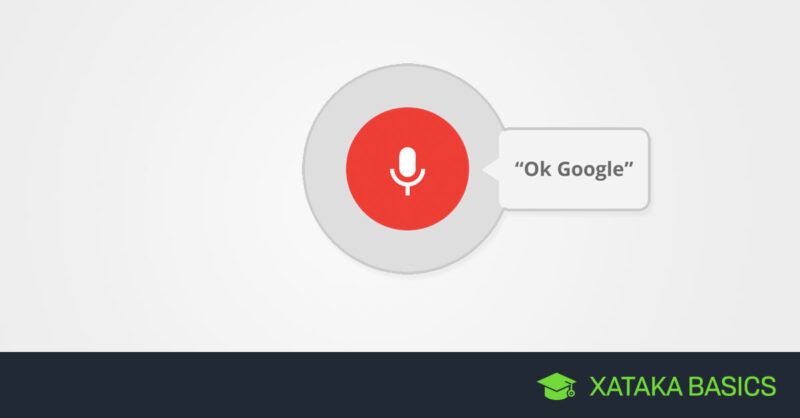
Cómo solucionar que Google Assistant no responda
Si Google Assistant no reacciona a tus directivas de OK Google o Hey Google, hay algunos problemas comunes que puedes solucionar fácilmente. A veces, el problema puede resolverse ajustando la configuración en la aplicación Google Home o la aplicación Google de tu smartphone, mientras que otras veces el problema radica en el dispositivo doméstico inteligente de Google.
- Asegúrate de que el dispositivo doméstico inteligente de Google está enchufado y encendido. Este sencillo paso para solucionar el problema a veces se pasa por alto. Si está bien enchufado y encendido, pasa al siguiente paso.
- Comprueba que hay conexión a Internet. Asegúrate de que tanto el dispositivo móvil como el dispositivo doméstico inteligente están conectados a Internet. Si ambos lo están y tu comando de Google Assistant sigue sin funcionar, pasa al siguiente paso.
- Comprueba que el dispositivo está en la misma red Wi-Fi que Google Assistant. Google Assistant no responderá si el dispositivo doméstico inteligente no está en la misma red Wi-Fi que el dispositivo móvil. Asegúrate de que ambos están en la misma red Wi-Fi y comprueba si esto resuelve el problema.
- Asegúrate de que el micrófono está encendido. Si utilizas un dispositivo doméstico inteligente de Google, como un altavoz inteligente Google Home, Google Assistant no responderá si el micrófono está apagado o silenciado. Compruebe el micrófono y vea si esto resuelve el problema.
- Reinicie el dispositivo doméstico inteligente de Google. Reiniciar un dispositivo a menudo soluciona una variedad de problemas. Vea si esto resuelve el problema.
- Active el Asistente de Google en el dispositivo. Si el Asistente de Google no funciona con un dispositivo doméstico inteligente de Google en particular, asegúrese de que el Asistente de Google está activado en ese dispositivo a través de la aplicación Google Home.Si el dispositivo no está en la lista de dispositivos del Asistente, toca el botón Añadir un dispositivo para añadirlo a la lista. A continuación, di OK Google o Hey Google, y comprueba si esto resuelve el problema.
Asegúrate de que los dos dispositivos no tienen el mismo nombre. Los nombres duplicados podrían confundir al Asistente de Google.
- Asegúrate de que OK Google está configurado. Es posible que Google Assistant no esté escuchando porque no has configurado una palabra clave, como OK Google o Hey Google. Configura el aviso de voz y comprueba si esto resuelve el problema.
- Comprueba el idioma de Google Assistant. Es posible que el Asistente de Google esté escuchando un idioma diferente al que tú hablas. Asegúrate de que ambos están en la misma página y comprueba si esto resuelve el problema.
- Comprueba si hay una actualización de la aplicación de Google. En iOS o Android, ve a la página de la aplicación de Google y comprueba si hay alguna actualización de la aplicación de Google. Dado que la aplicación de Google mantiene la configuración de voz, puede haber un conflicto si no tiene la última versión. Después de actualizar la aplicación, diga OK Google o Hey Google, y vea si esto resuelve el problema.
- Asegúrese de que Voice Match está funcionando. Enséñale al Asistente de Google tu voz de nuevo para ver si esto hace que el ayudante digital escuche tus órdenes.
- Comprueba la página de ayuda del Asistente de Google. Este recurso en línea tiene muchas opciones de soporte, incluyendo un foro de la comunidad donde puedes enviar preguntas.
- Comparte tus comentarios. Si todo lo demás falla, la aplicación Google Home tiene una pestaña de ayuda y comentarios donde puedes enviar un informe sobre el problema.
Si Google Assistant no responde mientras tu dispositivo Android está bloqueado, activa los resultados personales de la pantalla de bloqueo y el asistente virtual escuchará y responderá a tus indicaciones.
Cómo solucionar que el Asistente de Google no lea las notificaciones
Si el Asistente de Google no lee tus notificaciones, hay un par de soluciones sencillas.
- Asegúrate de que el teléfono no está en modo No molestar. Desactiva el modo No molestar en el dispositivo iOS o Android y comprueba si esto resuelve el problema.
- Dale a Google acceso a tus notificaciones. Dale al Asistente de Google permiso para acceder a tus notificaciones, y comprueba si esto resuelve el problema. Si el problema es con una sola app, habilita las notificaciones para esa app.